Hulu est un service de streaming populaire qui permet aux abonnés de regarder leurs émissions préférées depuis leur navigateur Web, leur smartphone ou leur appareil de streaming. Mais ce n'est pas parce qu'il est populaire qu'il est à l'abri des problèmes de lecture, y compris le fameux problème de synchronisation des sous-titres.
Dans ce guide, nous expliquerons pourquoi vos sous-titres Hulu sont désynchronisés et comment résoudre ce problème frustrant.

Pourquoi les sous-titres Hulu sont-ils désynchronisés ?
Au cours de l'année dernière, un problème de sous-titres largement signalé a été signalé : les sous-titres codés de Hulu ne se synchronisaient pas avec la vidéo. Ce problème ne semble pas non plus se limiter à un seul appareil de streaming, les utilisateurs signalant le problème sur l'application Hulu et sur le site Web.
Selon Hulu, si vous rencontrez une erreur de synchronisation des sous-titres Hulu, c'est à cause d'un problème qui se produit lors du premier chargement de la vidéo. Cependant, de nombreux utilisateurs signalent que le problème se produit fréquemment, ce qui indique qu'il s'agit d'un problème plus important.
Comment réparer les sous-titres Hulu désynchronisés
Voici quelques solutions qui pourraient résoudre le problème de synchronisation Hulu et améliorer votre expérience visuelle. Nous avons commencé avec les correctifs les plus simples, alors commencez par le haut et progressez vers les solutions les plus complexes.
1. Redémarrez Hulu (et votre appareil de streaming)
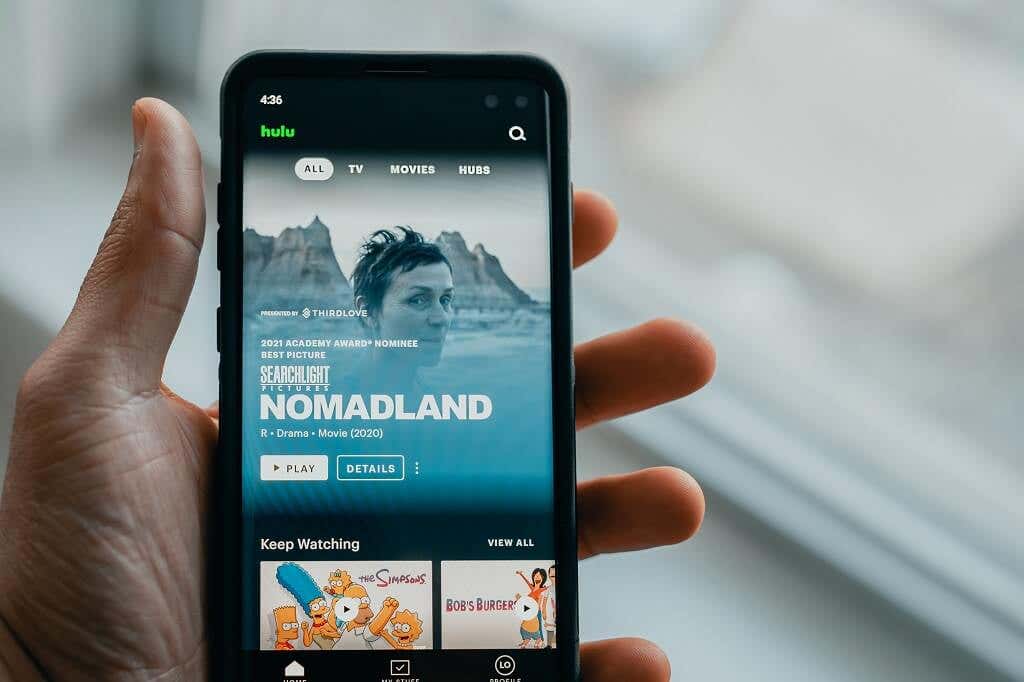
La première étape, si vous ne l'avez pas déjà essayée, consiste à redémarrer Hulu et l'appareil que vous utilisez pour diffuser des émissions de télévision. Souvent, un simple redémarrage suffit à résoudre les problèmes temporaires et à remettre les choses en marche.
Si le problème persiste après la réinitialisation de l'application, essayez de charger une autre vidéo. Le problème de synchronisation peut être lié à la vidéo spécifique que vous essayez de regarder. Dans ce cas, vous devrez probablement attendre que l'équipe Hulu corrige le problème manuellement.
Remarque :Certains utilisateurs déclarent pouvoir résoudre ce problème en actualisant leur navigateur Web jusqu'à ce que les sous-titres soient à nouveau synchronisés. Bien qu'il s'agisse d'une solution de contournement délicate, elle peut aider à résoudre votre problème lorsque vous avez vraiment besoin de synchroniser les sous-titres.
2. Désactivez les sous-titres codés et réactivez-les
Hulu recommande de désactiver vos sous-titres, puis de les réactiver.
Pour désactiver les sous-titres sur l'application Hulu :.
Pour désactiver les sous-titres sur un Android ou un iPhone :
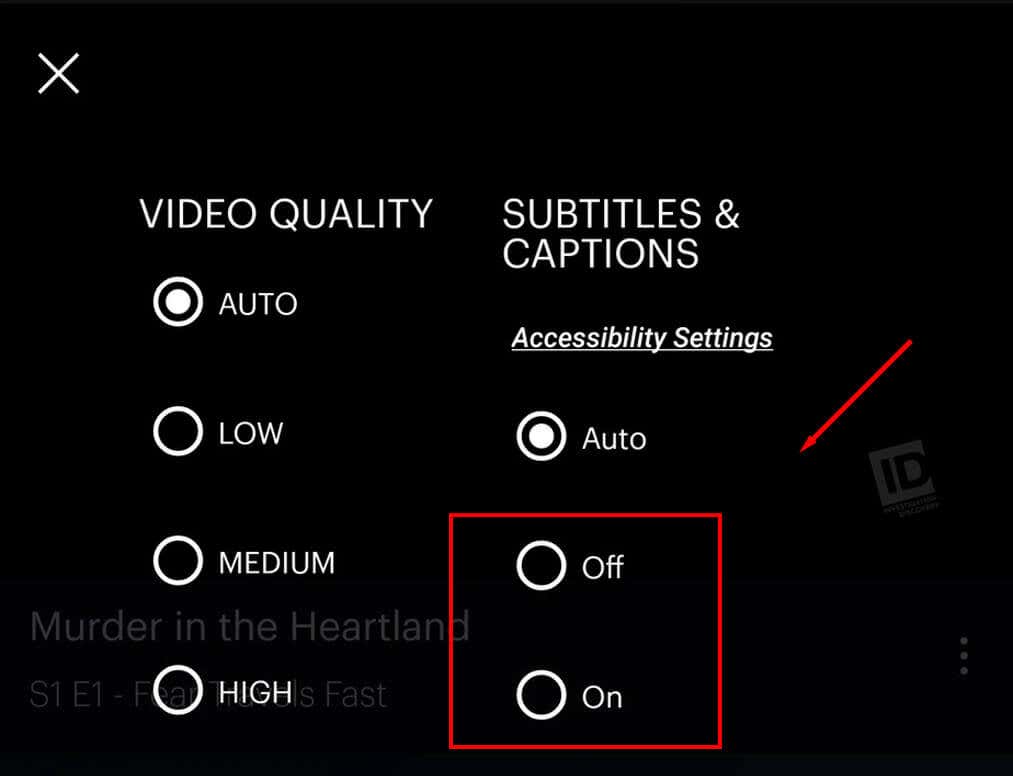
Pour désactiver les sous-titres sur Hulu.com :
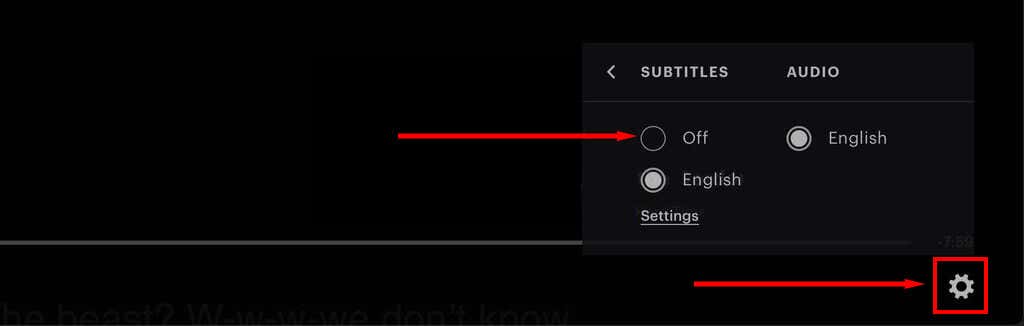
Remarque :Il peut également être utile de jouer avec les paramètres d'accessibilité de votre appareil. Ceux-ci peuvent remplacer l'application Hulu d'une manière qui interfère avec les sous-titres.
3. Vérifiez votre connexion Internet
Hulu affirme que le problème de synchronisation des sous-titres est dû à un problème lorsqu'un utilisateur charge la vidéo pour la première fois. Il est possible qu'une mauvaise connexion Internet entraîne le chargement de la vidéo à une vitesse différente de celle des sous-titres, ce qui entraîne leur désynchronisation.
Pour savoir si votre réseau est en cause, nous vous recommandons d'effectuer une analyse test de rapidité. Hulu recommande une vitesse de téléchargement d'au moins 3 Mbps pour les films en général, 8 Mbps pour la télévision en direct et 16 Mbps pour le contenu 4K. Si votre connexion Internet n'atteint pas ces vitesses, essayez de réduire la qualité vidéo ou dépanner votre connexion Internet.
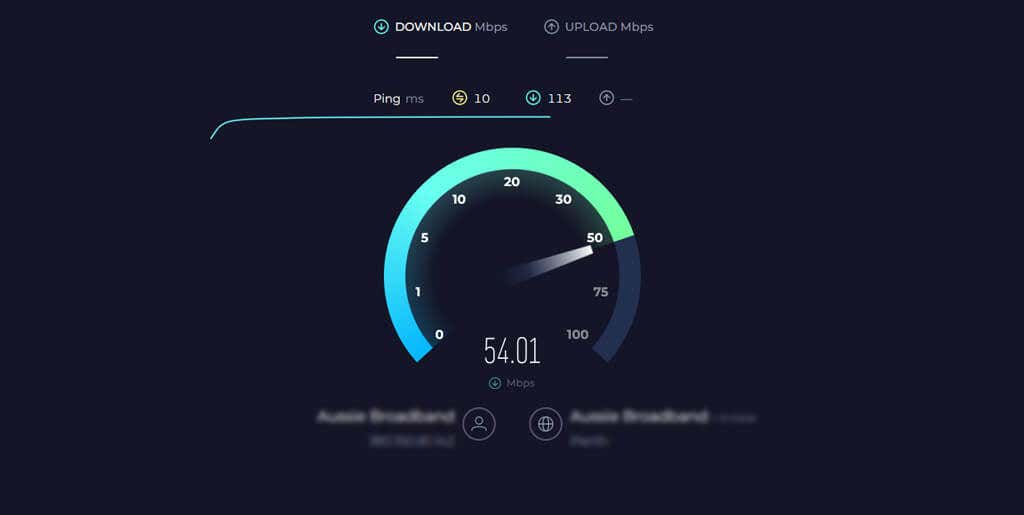
4 . Passer à un autre appareil de streaming
Votre appareil de streaming peut être à l'origine des sous-titres désynchronisés de Hulu. Pour vérifier si tel est le cas, essayez de charger la même vidéo sur un autre appareil. Par exemple, si vous utilisez habituellement un Roku pour diffuser Hulu, essayez plutôt de charger la vidéo sur votre Smart TV ou votre appareil mobile. Si les sous-titres ne sont pas synchronisés sur un seul appareil, vous avez trouvé le problème.
5. Vider le cache
Parfois, les fichiers mis en cache peuvent être corrompus et entraîner des problèmes de lecture sur l'application ou le site Web Hulu. Pour résoudre ces problèmes, vous devez vider le cache de votre application ou de votre navigateur Web..
Pour vider le cache Hulu sur un Android :

Pour vider le cache Hulu sur un iPhone :
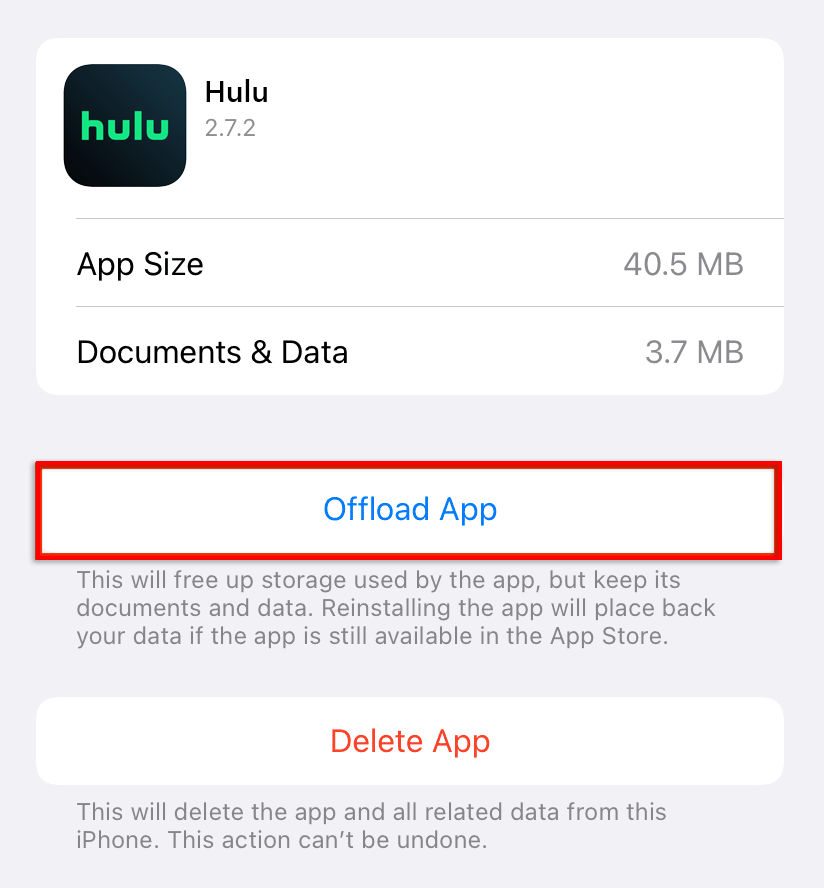
Pour vider le cache de votre navigateur Web, ouvrez le menu Paramètres, recherchez Historiqueou Données de navigationet sélectionnez Effacer. Voici comment procéder vider le cache de tous les navigateurs Web populaires.
5. Déconnectez-vous et reconnectez-vous
Certains utilisateurs signalent que se déconnecter puis se reconnecter permet de réinitialiser les sous-titres codés de Hulu. Le processus de déconnexion dépend de votre appareil de streaming, mais il devrait être assez simple. Depuis l'écran d'accueil de l'application ou le site Web, sélectionnez le menu Paramètres, puis sélectionnez Déconnexion. Ensuite, redémarrez l'application ou le site Web et reconnectez-vous.
6. La solution de contournement « Passer en avant »
Si rien d'autre n'a fonctionné, la solution de contournement « passer en avant » peut résoudre votre problème de sous-titres. Il s'agit d'une solution rapide qui semble aider certains utilisateurs (mais pas tous) à faire fonctionner correctement leurs sous-titres :
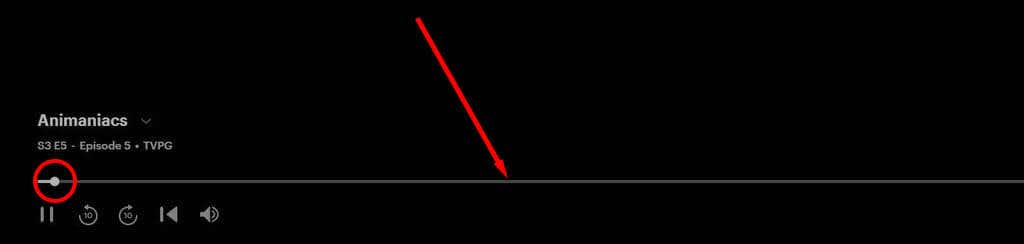
À nouveau synchronisé
Si aucune de ces solutions ne permet de résoudre votre problème de synchronisation, nous vous recommandons de contacter l'assistance Hulu. Bien que Hulu ne semble pas savoir exactement comment résoudre le problème de synchronisation des sous-titres, il pourra peut-être vous orienter dans la bonne direction. Et plus les gens signalent le problème, plus ils sont susceptibles de s'efforcer de le résoudre..